
U-NEXTは、ダウンロード機能とオフライン再生機能に対応しています。
ダウンロード機能に対応していれば、通信量の節約や通信環境が無い場合での動画再生など、快適に動画を視聴することができます。
ただし、ダウンロード機能やオフライン再生機能には、制限やルールがあるので、そのことについて事前に把握しておくべきです。
ってことで今回は、U-NEXTのダウロード機能やオフライン再生機能について、詳しく紹介していきたいと思います。
[ad]
U-NEXTで動画をダウンロードする前に知っておいて欲しい注意点
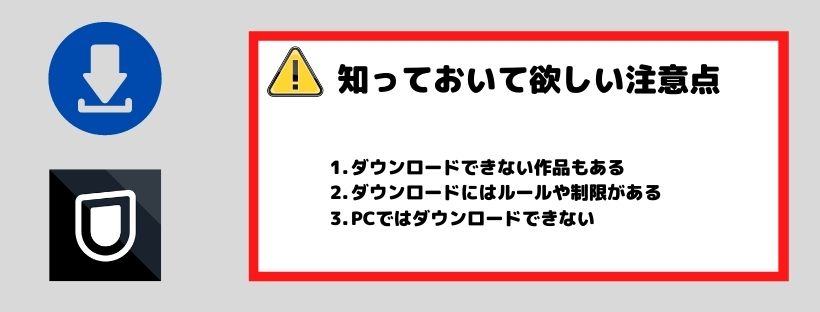
U-NEXTの動画をダウンロードする前に、注意点や制限、ルールなどを把握しておきましょう。
ダウンロードできない作品もある
U-NEXTの配信している作品の全てが、ダウンロードできるわけではありません。
U-NEXTでダウンロードできる動画は、ダウンロード機能の対象になっている作品のみ。配信する上での権利上の関係で、一部の作品はダウンロードの対象外となっています。
ただし、ダウンロードできない作品は、ほんの一部なので、「あれもこれもダウンロードできない!」なんてことは無いので、そこまで心配する必要はないでしょう。
ダウンロードには、ルールや制限がある
ダウンロード時のルールや制限
- ダウンロードできる本数は25本まで
- ダウンロード済みコンテンツは再生期限がある
U-NEXTのダウンロードに対する、ルールや制限はそれほど多くはないようですね。
ダウンロードできる本数は、25本までとありますが、海外ドラマ1シーズンとかで10数話ですので、それほど困ることはないはず。
気を付けて欲しいのは、ダウンロード済みコンテンツは再生期限です。
再生期限は最大48時間となっているので、せっかく見ようと思ってダウンロードしても、再生期限が切れて見られないなんてことにならないように注意しておきましょう。
以前までは、ダウンロードできるデバイスはアカウントに1つにつきデバイス1つまでと言う制限がありましたが、現在は1つのアカウントでも複数のデバイスでダウンロードできるようになっています。
PCやテレビではダウンロードできない
U-NEXTのダウンロード機能が使えるのは、スマホやタブレットのアプリ版のみで、PCやテレビにダウンロードすることはできません。
スマホやタブレットでも、WEBからはダウンロードできないので、U-NEXTアプリをインストールする必要があります。
U-NEXTで動画をダウンロードする方法
U-NEXTで動画をダウンロードする方法はかなり簡単です。
一応わかりやすく画像付きで解説しいていくので、「ダウンロードする方法が分からない」って人は参考にして下さい。
step
1ダウンロードしたい作品を選びダウンロード
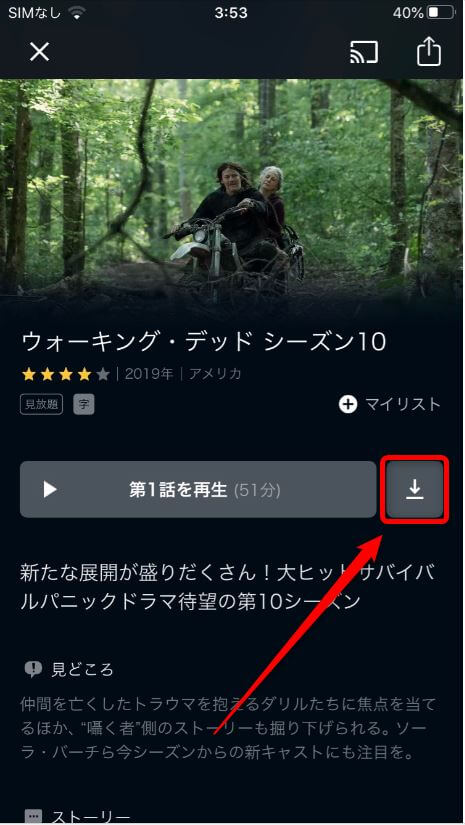
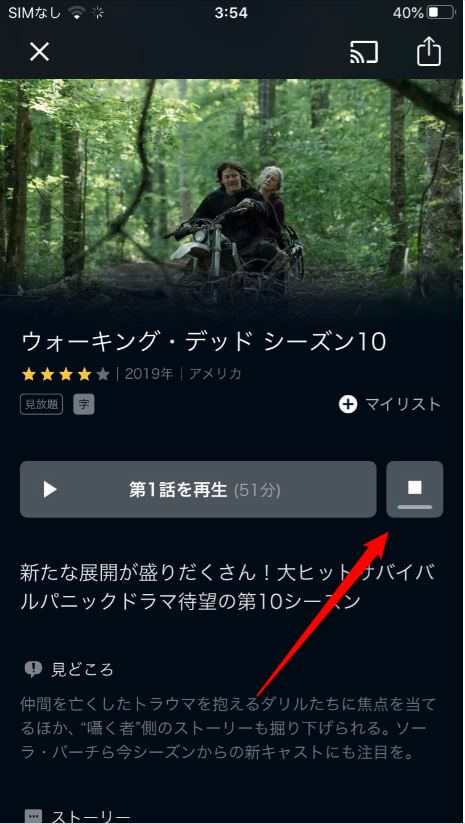
U-NEXTアプリ内でダウンロードしたい作品ページにアクセスしましょう。
作品ページにある再生ボタンの横に、ダウンロードボタンが設置されています。
ダウンロードボタンをタップすれば、ダウンロードが開始され、ダウンロードアイコンの表示が変わります。
あとは、ダウンロードが完了するまで待つだけです。
step
2まとめてダウンロードもできる
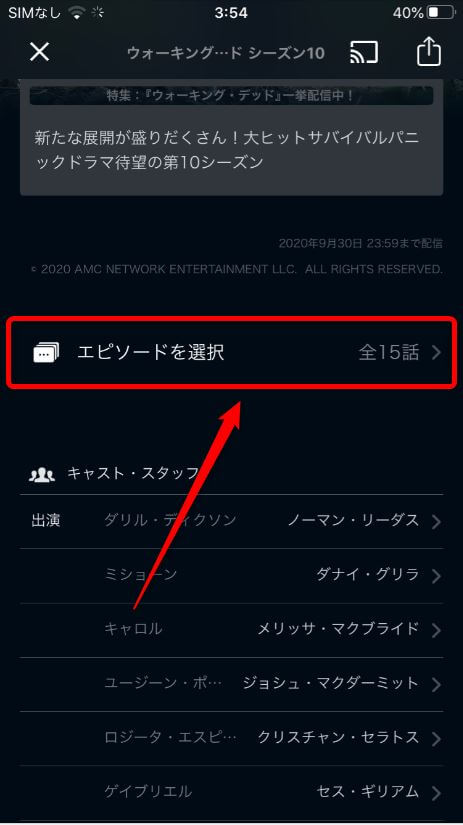
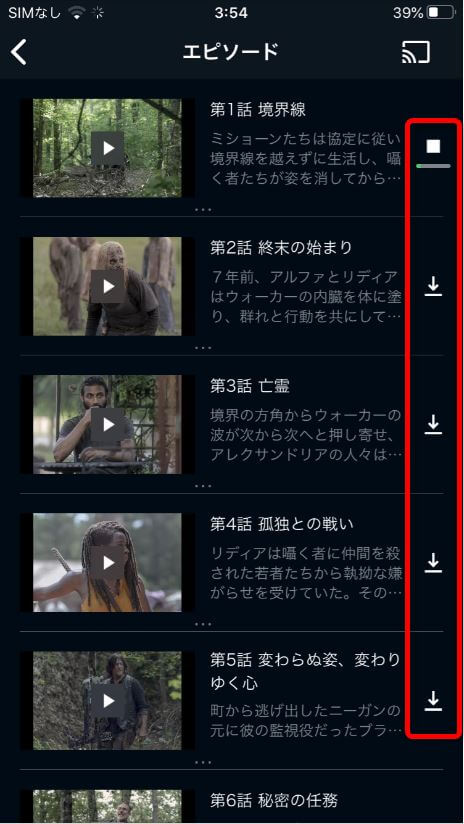
海外ドラマなど複数のエピソードがある場合まとめてダウンロードすることもできます。
作品ページの下部にあるエピソードを選択するをタップします。
エピソード一覧ページが表示されるので、ページ右側にある、ダウンロードボタンを押していけばまとめてダウンロードできます。
ダウンロードの画質を変更する方法
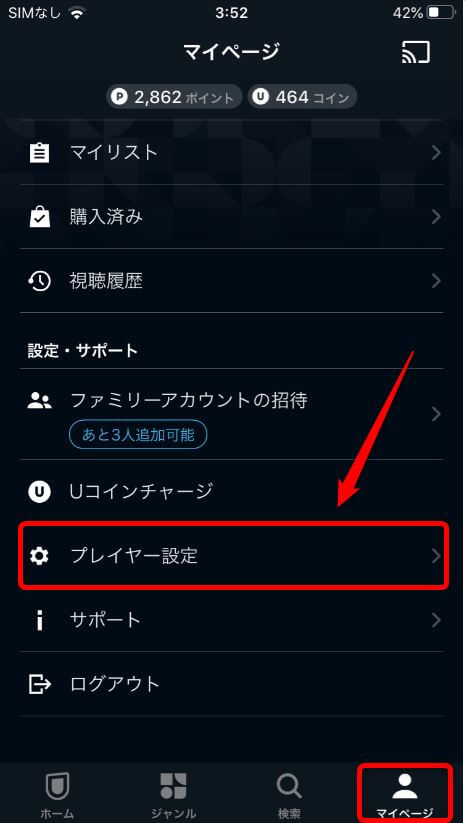
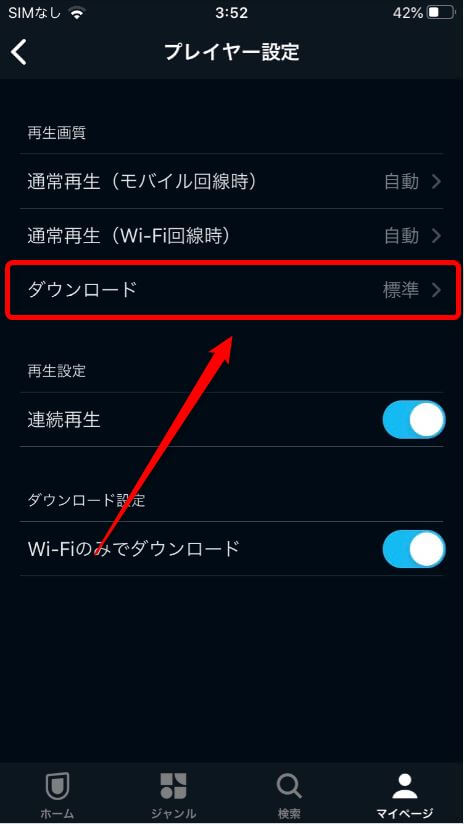
ダウンロード時の画質は、マイページの項目のプレイヤー設定から変更することができます。
画質は、『標準/高画質』の2種類あり選択できます。
初期設定では、標準画質になっているので、高画質で見たい人は、変更しておきましょう。
ダウンロードを中止する方法
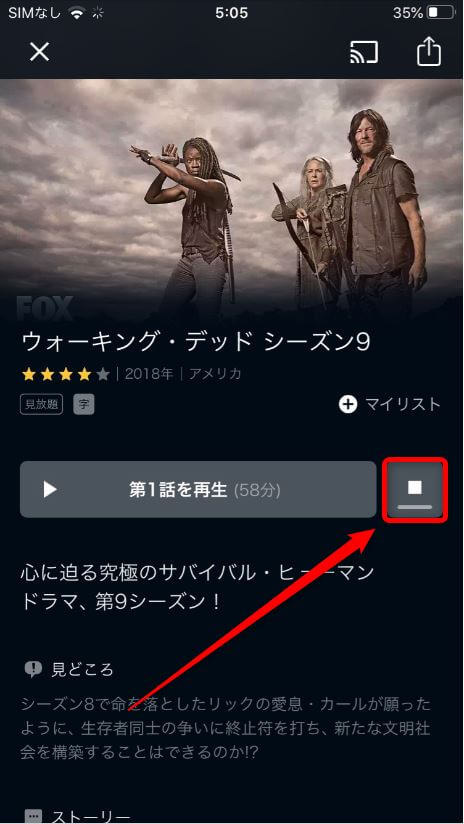
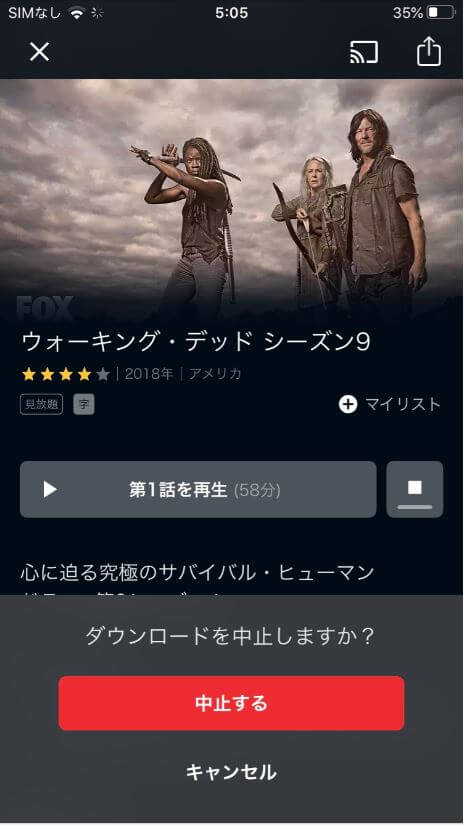
操作を間違えてダウロードしてしまった場合、ダウンロードを中止することも可能です。
ダウンロード開始ボタンを再度タップすると、ダウンロード中止しますか?とポップアップが出てきます。
[中止する]をタップすると、ダウンロードが中止されます。
U-NEXTでダウンロードした動画をオフライン再生する方法
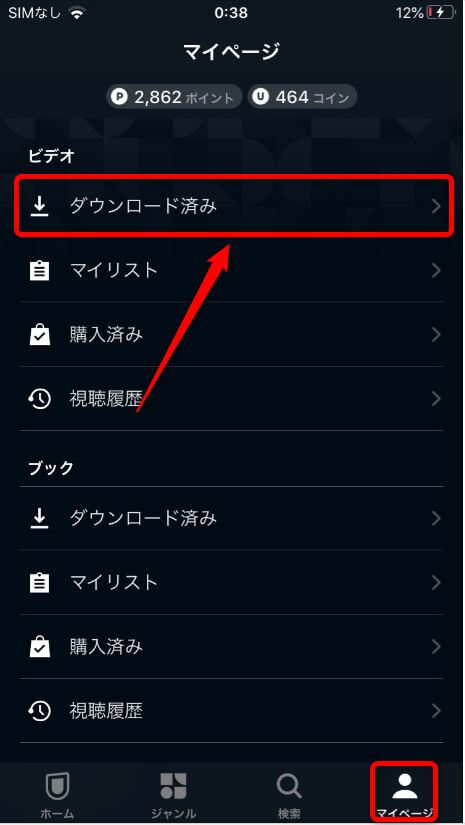
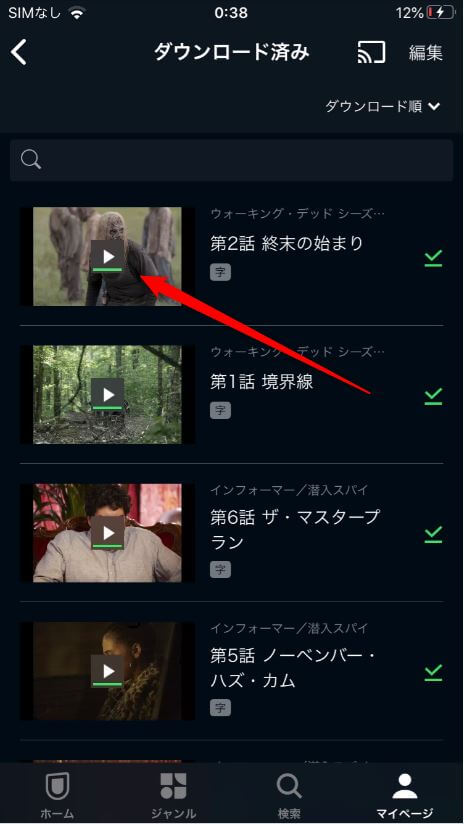
ダウンロードした動画は、マイページのダウンロード済みの項目から見ることができます。
見たい作品の再生ボタンをタップすると再生が開始されます。
U-NEXTでダウンロードした動画を削除/管理する方法
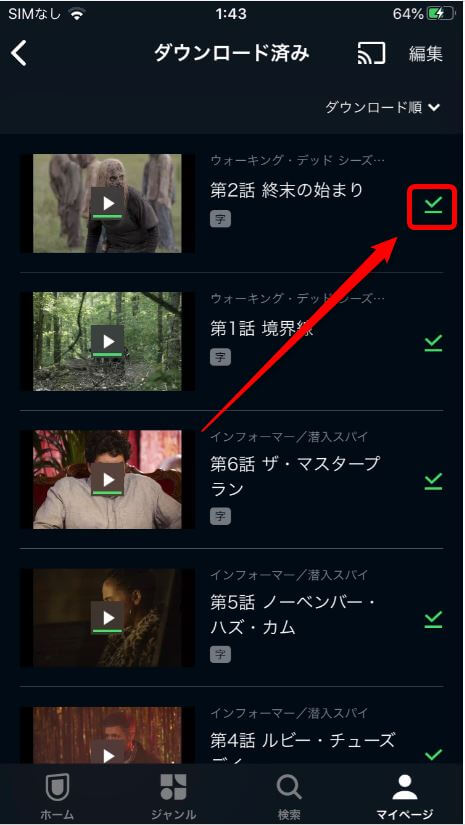
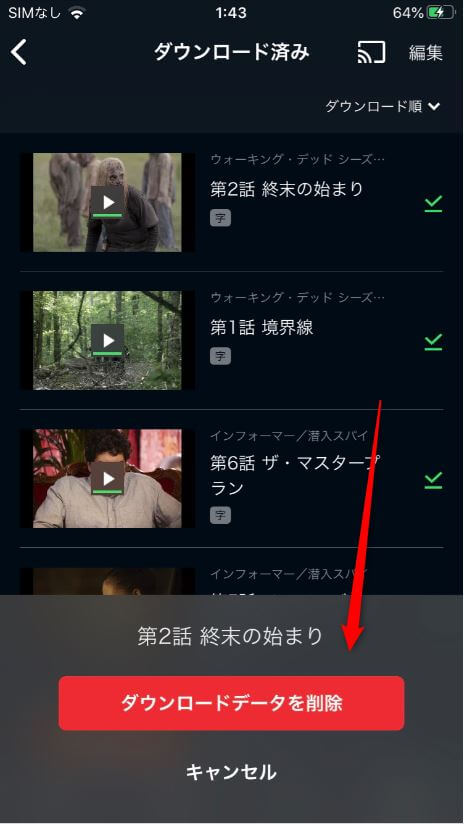
再生する時と同じく、ダウンロード済みの項目から、ダウンロードして動画を削除することができます。
作品の右横にある✔マークをタップすると、削除のポップアップが表示されるので、[ダウンロードデータを削除]をタップしましょう。
まとめて削除もできる
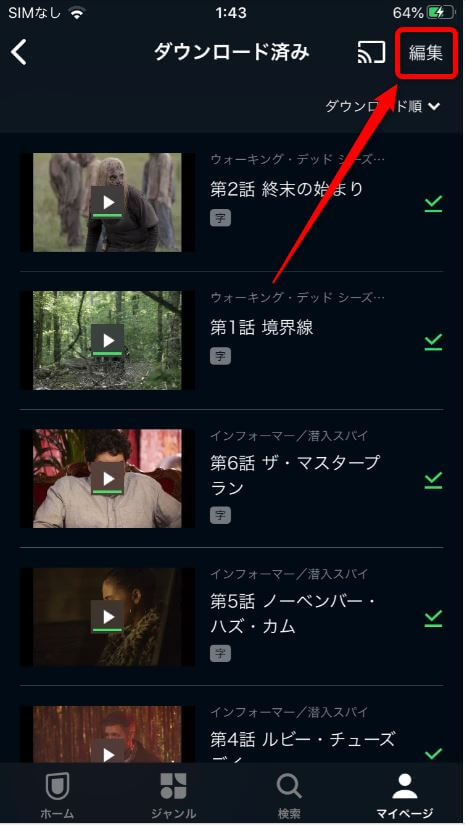
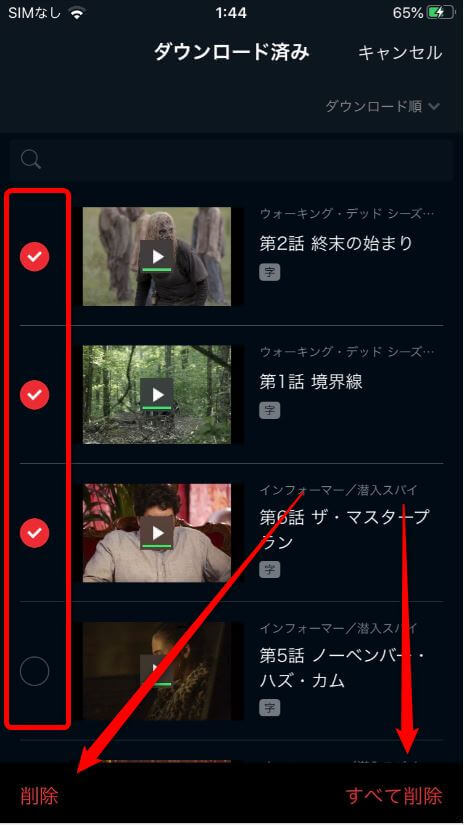
まとめて、ダウンロードした動画を削除したい場合、右上にある編集をタップします。
消去したい作品を選択し、左下にある[削除]をタップすると、選択した動画をまとめて削除することができます。
全て削除した場合は、右下にある[すべて削除]をタップすると、ダウンロードした動画を全て削除されます。
U-NEXTで動画をダウンロードできない場合の原因と対処方法
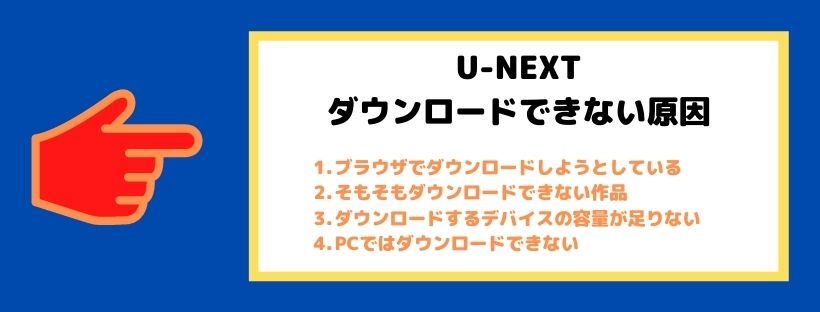
アプリ以外でダウンロードしようとしている
U-NEXTのダウロード機能が使えるのは、スマホやタブレットのアプリ版のみです。
WEBブラウザでU-NEXTを利用している場合は、ダウンロードすることはできません。
必ず、アプリ版でダウンロードするようにしましょう。
ダウンロードの対象作品ではない
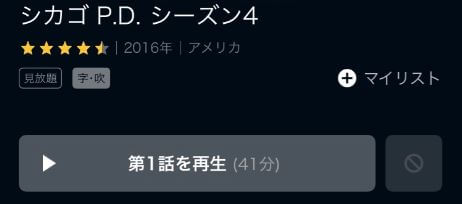
そもそもダウンロードしたい動画がダウンロード機能の対象じゃない場合があります。
ダウンロードボタンが表示されていない場合は、その作品をダウンロードすることはできません。
ダウンロードするデバイスの容量が足りない
U-NEXTで動画をダウンロードするには、スマホやタブレットの空き容量が必要です。
もし容量がいっぱいの場合は、デバイスのストレージを削除し、空き容量を増やして下さい。
[Q&A]U-NEXTのダウンロード機能についての疑問
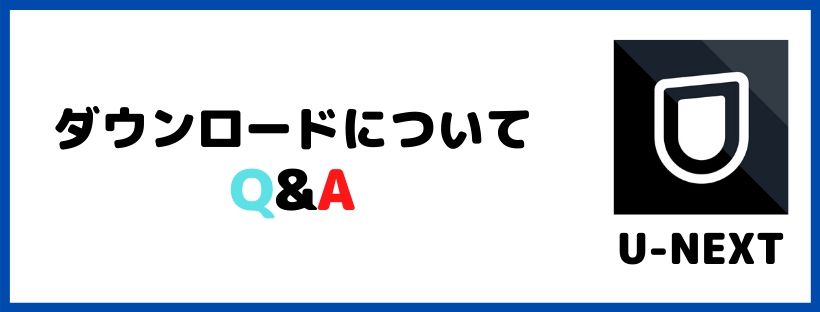
Q.ダウンロードした作品の字幕/吹き替えを変更したい
A. ダウンロード作品の字幕/吹き替えの変更はできません。
ダウンロード時に希望する字幕/吹き替えを選択する必要があります。
Q.ダウンロードした場合のデータ通信量はどのくらいですか?
A. ダウンロード時のデータ通信量は、[標準画質:1GBあたり約2時間][高画質:1GBあたり約0.5時間]となっています。
Q.ダウンロードした作品が急に消えたのですが?
A. U-NEXTアプリからログアウトすると、ダウンロード済みの作品は削除さえます。
ダウンロード済みの作品がある場合は、注意して下さい。
Q.退会(アカウント作品)しても、ダウンロードした作品は見られますか?
A.U-NEXTを退会(アカウント作品)すると、ダウンロードした作品も見れなくなります。
U-NEXTのダウンロードについてまとめ
U-NEXTのダウンロードまとめ
- ダウンロードにはルールや制限がある
- 全ての作品をダウンロードすることはできない
今回は、U-NEXTのダウンロードについて詳しく解説&紹介をしました。
U-NEXTでダウンロード機能は、動画配信サービスの中でも、分かりやすいですし、便利で使いやすいと思います。
ダウンロード機能を上手く利用すれば、通信容量の節約や、通信できない場所で動画を見られたりと、いいことばかりです。
スマホやタブレットで、動画をダウンロードし、よりより動画ライフを楽しみましょう。
-

映画やドラマ動画をダウンロード・オフライン再生が可能な動画配信サービスを紹介
続きを見る
